Un ghid pentru afișarea fluxului Instagram pe site-urile WordPress [7 pași]
Publicat: 2023-10-27Instagram este o rețea socială populară pentru a partaja imagini și rulouri. Dacă afacerea dvs. folosește des imagini și videoclipuri, ar trebui să vă faceți prezență pe Instagram. Dar știi partea interesantă?
Puteți afișa feedul dvs. Insta pe site-ul dvs. web. Cum să fac asta și de ce ar trebui să fac asta?
Îți voi spune cum în scurt timp, dar hai să vorbim despre ce.
Uneori s-ar putea să fii copleșit de Facebook sau Instagram, ce platformă ar trebui să folosesc pentru afacerea mea? Ei bine, depinde de tipul dvs. de afacere. Facebook este excelent pentru a viza clienții mai generici cu reclame, iar caracteristica comunității este grozavă, de asemenea. Instagram este cel mai bun pentru activități axate pe imagine, împreună cu funcționalitatea de cumpărături.
Beneficiile aducerii Insta pe site-ul dvs. web
Primul motiv este să anunțați clienții dvs. că existați pe Instagram. Ei bine, puteți atașa o pictogramă Insta pe subsol, dar asta nu este atât de captivant. Oamenii s-ar putea să vă verifice insta-ul sau nu. Dar dacă ți-ai arătat feedul Insta, cu siguranță vor fi atrași și vor interacționa cu creațiile tale.
- Dacă afacerea dvs. vizează tinerii, cu siguranță ar trebui să alegeți Insta cu un efort mare. Cercetările arată că grupul de vârstă 18-24 de ani (31,6%) utilizează cel mai mult Instagram, iar al doilea grup de utilizatori ca mărime este grupul de vârstă 25-34 de ani (29,5%) .
- Puteți face o galerie live în care tot ce trebuie să faceți este să încărcați fotografii pe Instagram.
- Oamenii vă pot vizita Instagram din feedul pe care l-ați prezentat pe site-ul dvs. Acest lucru nu numai că crește implicarea ta pe Instagram, dar le oferă și dovezi sociale.
- Un alt lucru frumos este că poți folosi Feed-ul pentru cumpărături și poți permite oamenilor să cumpere de pe site-ul tău.
Asta nu este tot, dar acum vă voi arăta cum puteți încorpora feedul Instagram pe site-ul dvs. web.
Ce este WP Social Ninja și de ce avem nevoie de el?
Vom folosi un plugin de social media pentru a ne face munca mai rapidă și mai eficientă. Aleg WP Social Ninja (gratuit). Motivul? Este cel mai bun plugin de social media disponibil acum în arena WordPress.
Voi spune mai multe despre WP Social Ninja pe scurt.
Există multe pluginuri de rețele sociale și fiecare plugin are propriul său scop. Cu toate acestea, WP Social Ninja este pentru a vă afișa feedurile sociale pe site-ul dvs. web. Scopul este de a conecta mai mulți utilizatori, de a crește implicarea și de a le permite utilizatorilor să verifice rețelele sociale de pe site-ul dvs.
Nu vă voi spune toate cazurile de utilizare pe care le puteți aplica cu acest instrument minunat. Permiteți-mi să dau un exemplu aici. Cu WP Social Ninja, puteți afișa videoclipurile dvs. YouTube pe site-ul dvs. prin simpla integrare a canalului. Această opțiune pur și simplu vă oferă posibilitatea de a organiza o secțiune video fără a depune efort suplimentar.
Consultați WP Social Ninja (versiunea pro) pentru a descoperi mai multe funcții interesante. Dacă doriți să vedeți interfața și cum funcționează înainte de a cumpăra o licență, puteți descărca versiunea gratuită.
Adăugați un feed Instagram pe site-ul dvs. WordPress
Iată procesul pas cu pas despre cum să adăugați un feed Instagram pe site-ul dvs. web. Pentru a realiza acest lucru, trebuie să instalăm mai întâi WP Social Ninja.
Pasul 1: Instalați WP Social Ninja
Accesați Pluginuri > Adăugați nou din tabloul de bord WordPress. Apoi, căutați cu WP Social Ninja în bara de căutare. Puteți vedea că pluginul va apărea pe rezultat. De acolo, faceți clic pe butonul Instalați acum .
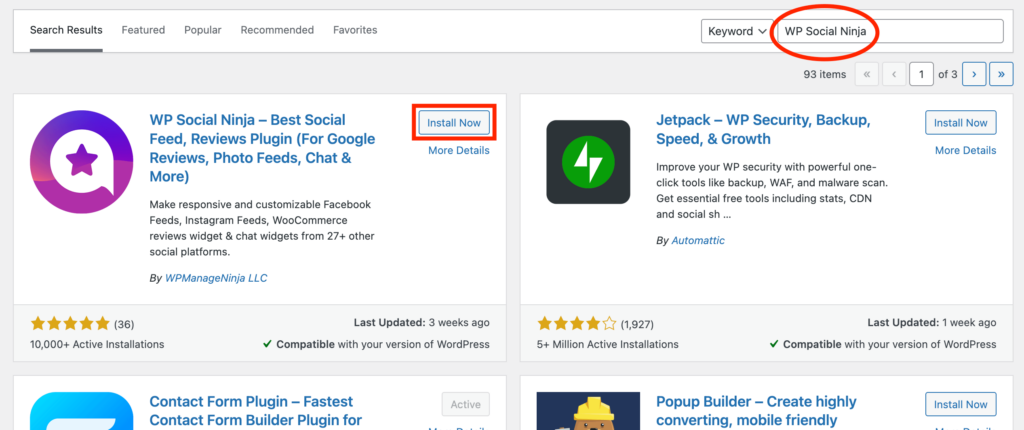
Apoi, faceți clic pe Activare . Pluginul va fi acum activat automat.
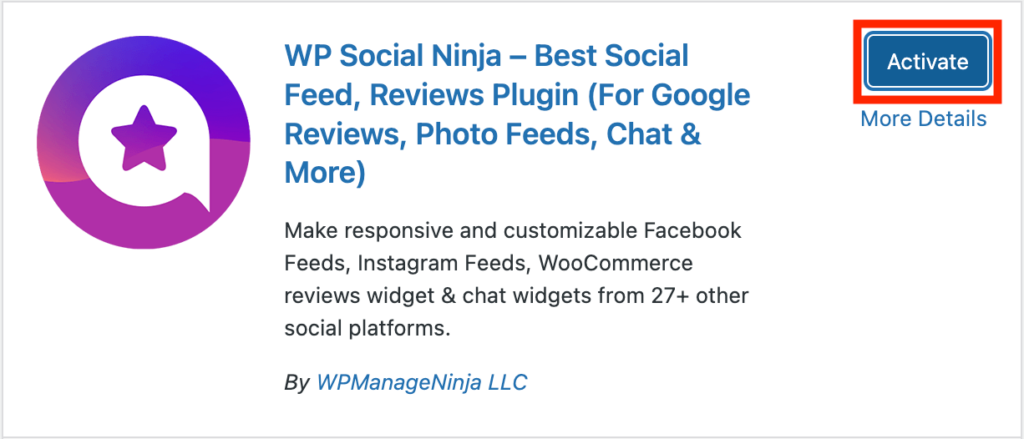
Pasul 2: Configurați feedul Instagram
Acum, accesați pluginul și veți vedea prima pagină cu o mulțime de platforme.
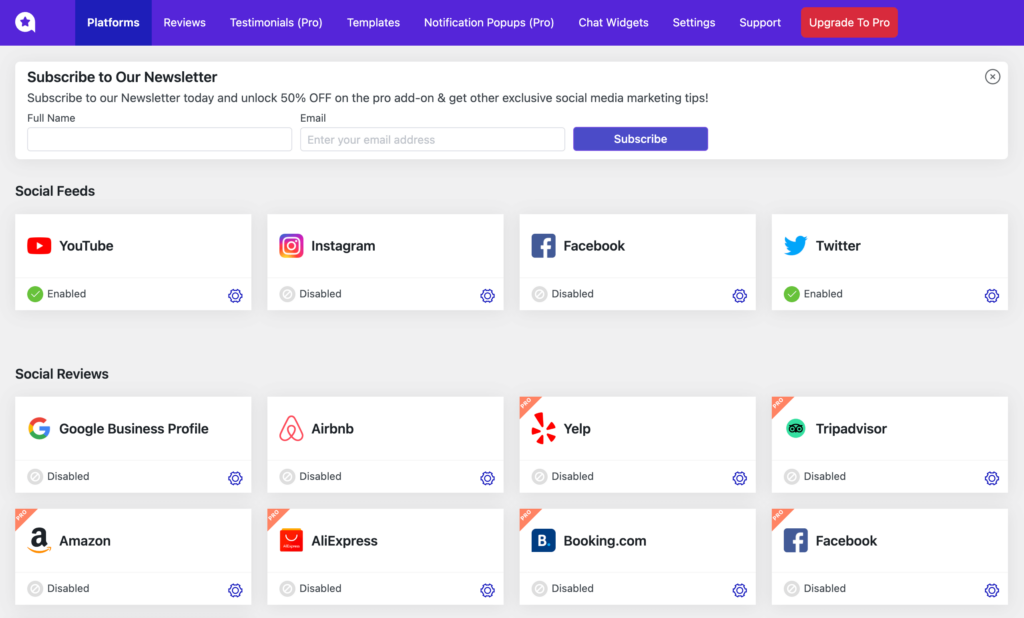
Deoarece căutăm feedul Instagram, vom începe să îl configuram. Faceți clic pe pictograma de setare și va apărea o fereastră pop-up.
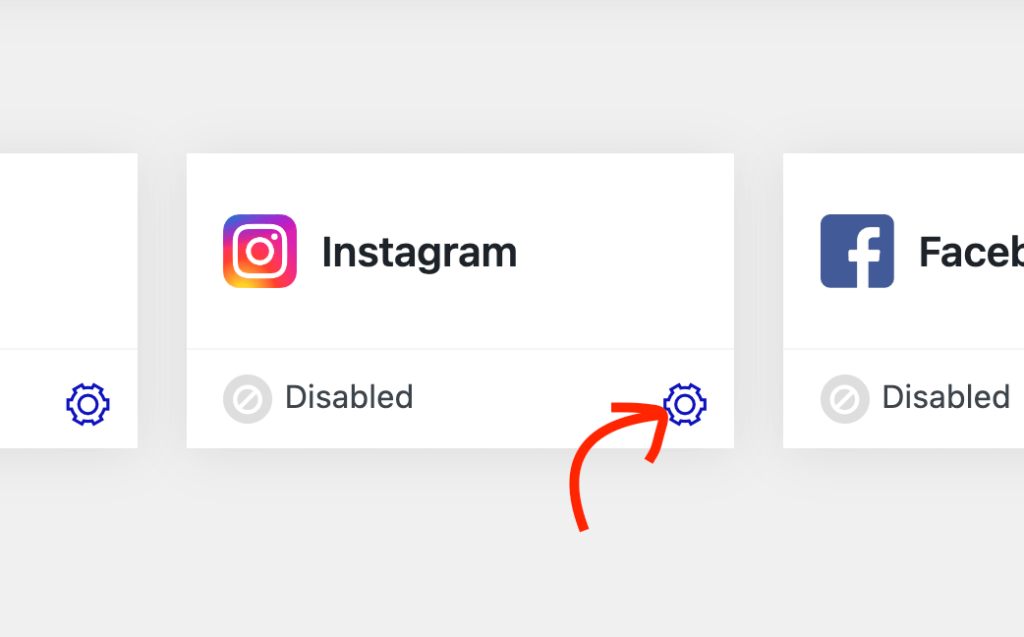
Alegeți tipul de cont la care doriți să vă conectați.
Dacă alegeți un cont personal, atunci îl puteți conecta direct prin Instagram. Pentru un cont de afaceri, trebuie să treceți prin Facebook. Și, în sfârșit, pentru o conexiune manuală, trebuie să furnizați un token de acces.
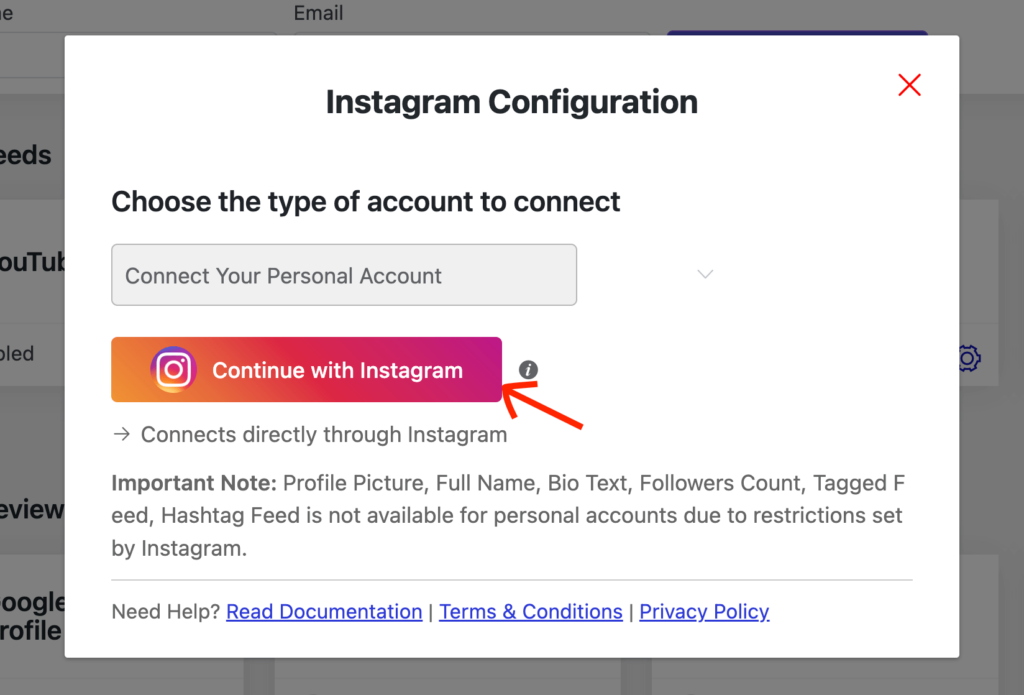
Voi alege contul personal. Pentru conturile personale, unele lucruri nu vor fi disponibile deoarece Instagram nu permite acest lucru. Acestea sunt fotografia ta de profil, numele complet, biografia, numărul de urmăritori și postările cu etichete și hashtag-uri.
Faceți clic pe butonul Continuați cu Instagram . Te va duce pe Instagram.
Acum faceți clic pe butonul Permite .
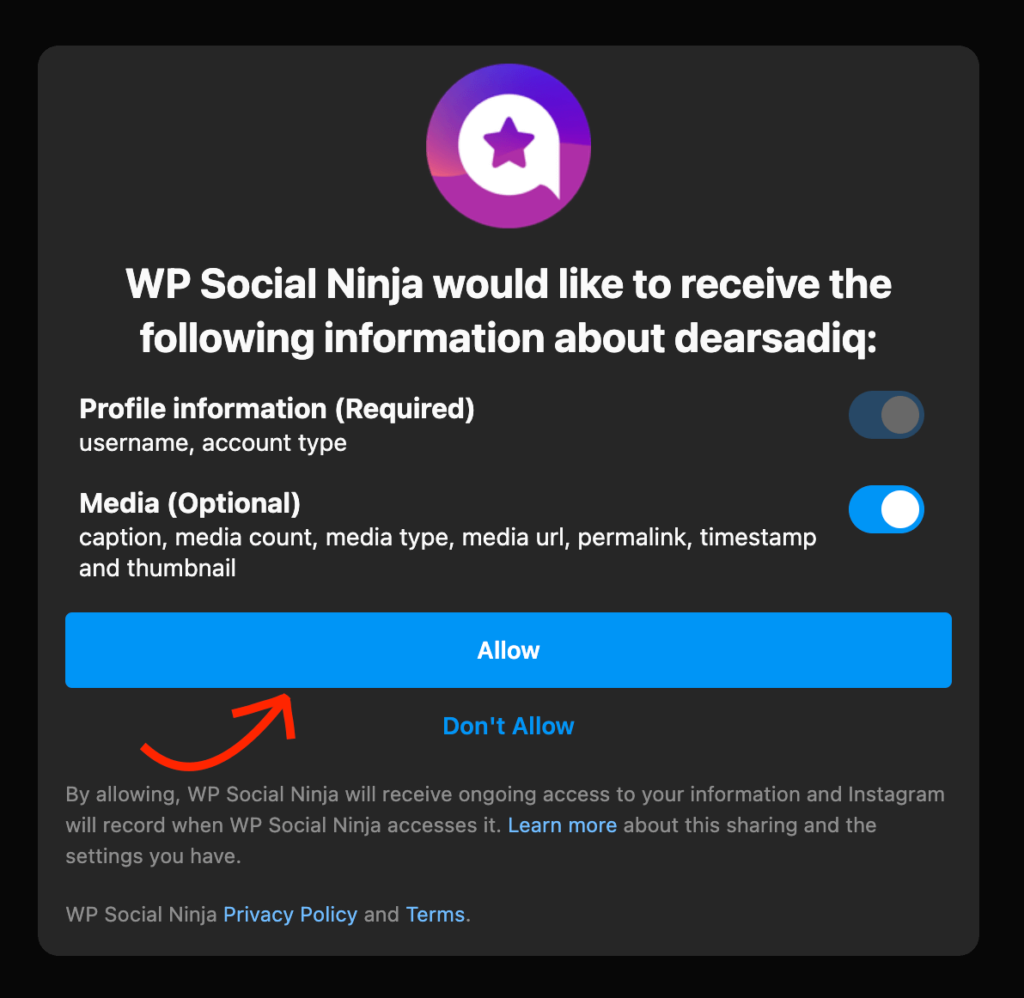
Reveniți pe site-ul dvs. și veți vedea că conexiunea dvs. la Instagram a fost realizată cu succes. Dacă doriți să adăugați un alt cont, faceți clic pe butonul Adăugați mai mult cont .
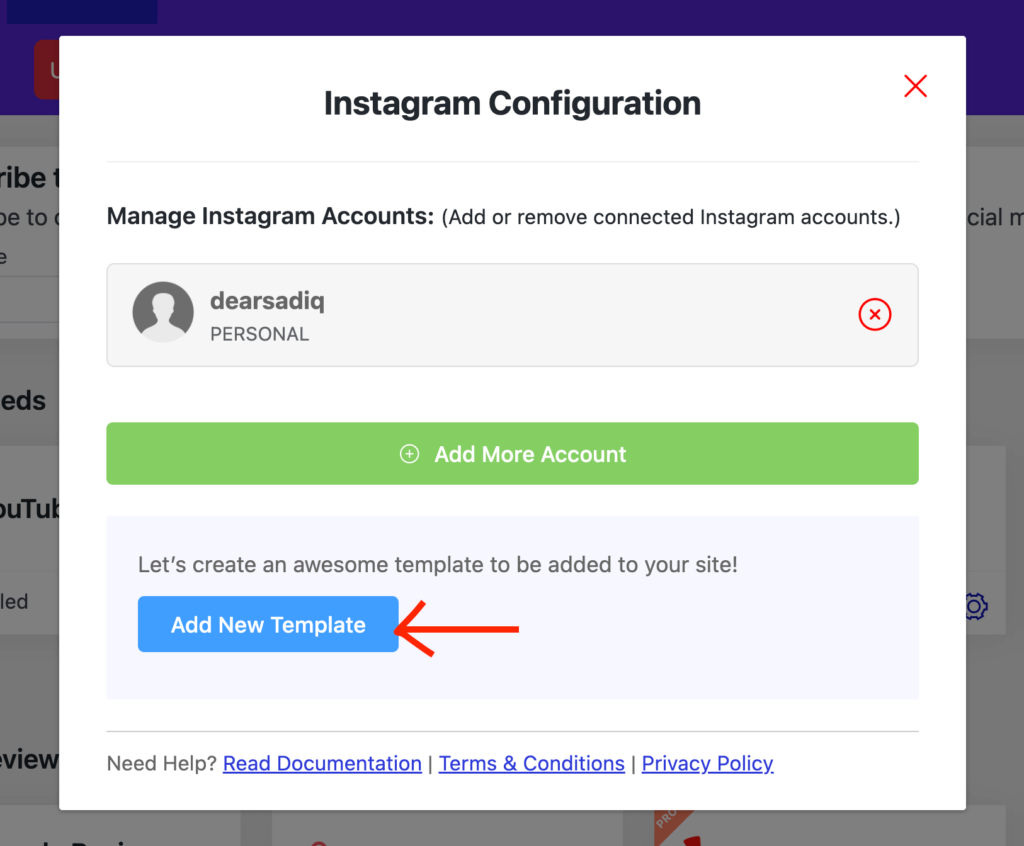
Pasul 3: Personalizarea șablonului
Să trecem la personalizarea ulterioară. Făcând clic pe Adăugați un șablon nou , veți fi direcționat către pagina de editare a șablonului.

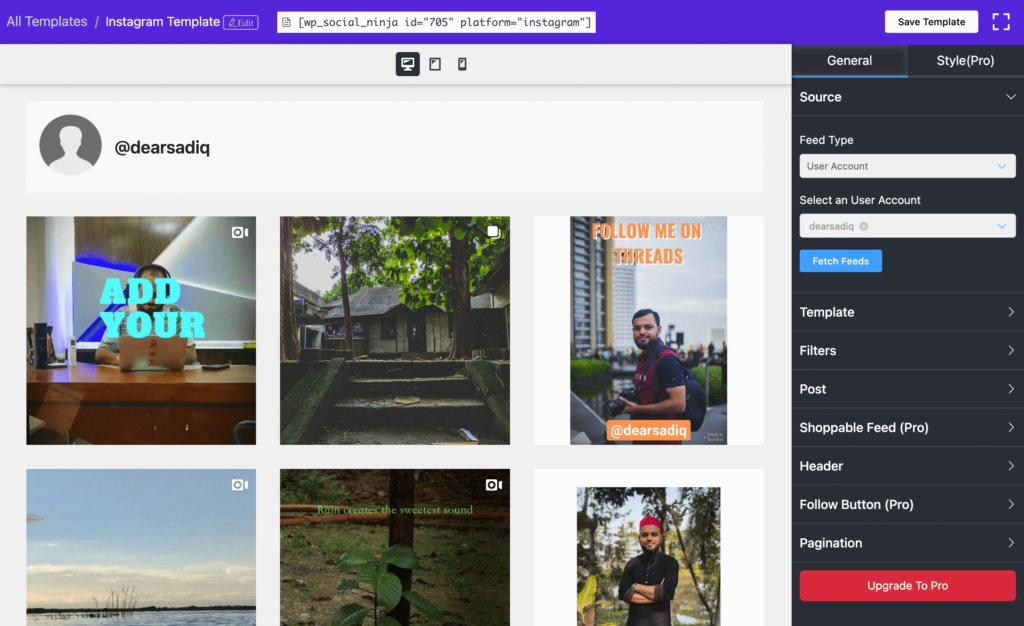
Tip de aspect: Deși există trei categorii diferite, numai Grila este disponibilă cu versiunea gratuită. Celelalte două Carusel și Masonry sunt pentru utilizatori profesioniști. De asemenea, puteți alege între două șabloane: primul arată subtitrări atunci când cineva trece cu mouse-ul peste o imagine, iar al doilea arată subtitrări sub imagine.
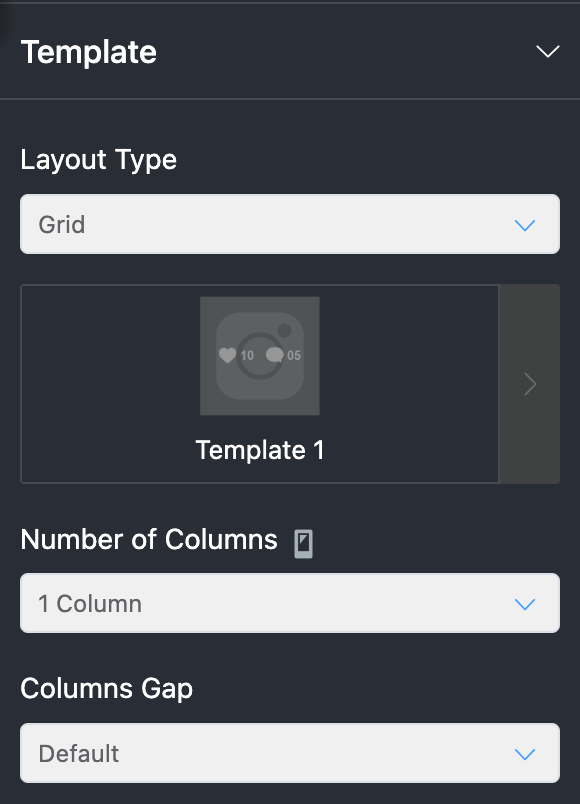
Număr de coloane: de la 1 coloană la 10 coloane, alegeți numărul de care aveți nevoie pentru site-ul dvs.
Decalaj coloane: alegeți dintre mic, îngust, mai lat, fără decalaj, lat sau prestabilit.
Pasul 4: Configurarea filtrelor
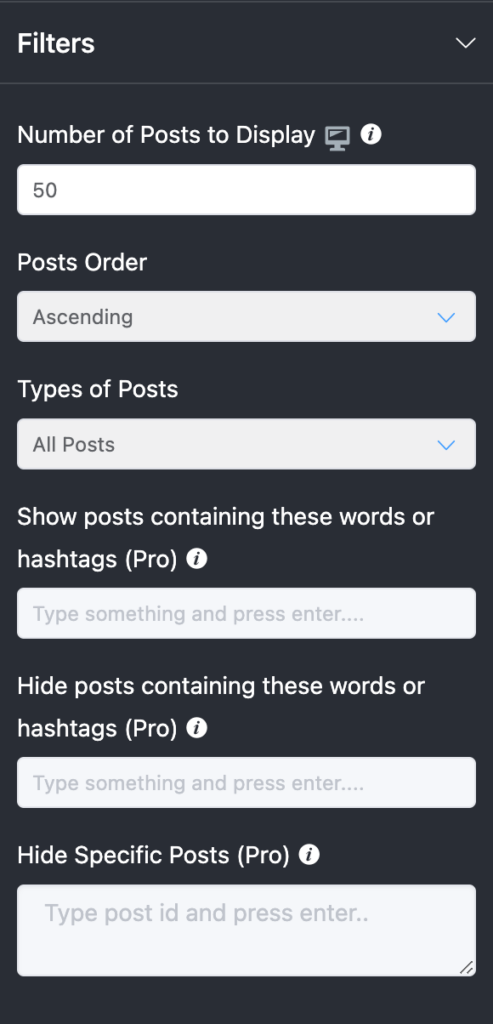
Numărul de postări de afișat: puteți seta aici câte postări doriți să afișați din feedul dvs.
Ordinea postărilor: aici puteți defini ordinea postărilor prin creștere, descreștere, cel mai puțin popular, cel mai popular sau aleatoriu. Ultimele trei opțiuni sunt disponibile numai cu versiunea Pro.
Tip de postări: puteți selecta ce tip de postări doriți să afișați. Puteți alege dintre toate postările, numai videoclipurile și numai imaginile.
Afișați/ascundeți postările bazate pe hashtag-uri: folosind următoarele două câmpuri, puteți afișa sau ascunde unele postări bazate pe hashtag-uri (acestea sunt, de asemenea, funcții pro).
Ascunde caracteristica specifică (pro): Ascunde postarea dorită introducând ID-ul postării
Pasul 5: postați personalizări
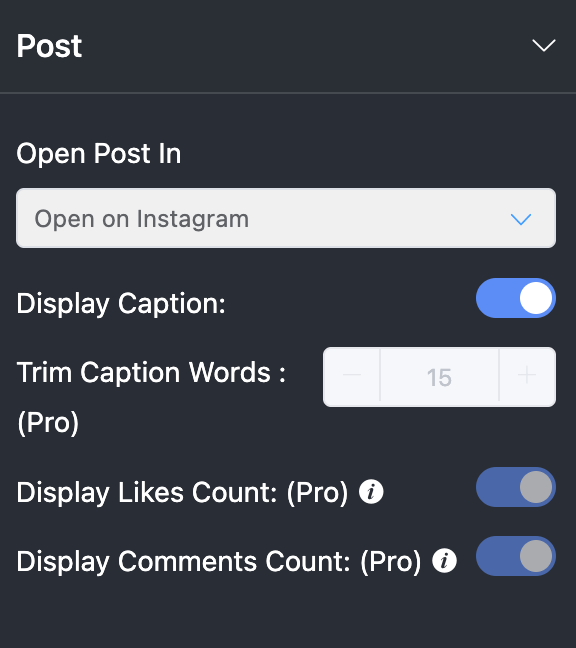
Deschide postări în: Unde vrei să deschizi postarea? Îl poți alege deschis în Instagram. Aceasta este cea mai bună opțiune disponibilă în versiunea gratuită. Celelalte două opțiuni sunt niciuna și inline. Pentru a permite deschiderea unei postări într-un pop-up, trebuie să cumpărați licența premium.
Afișează legenda: dacă doriți să afișați legenda, mențineți comutatorul activat.
Decupați cuvintele subtitrării: aceasta este o funcție profesională și puteți ascunde o parte din subtitrare.
Afișează numărul de aprecieri/comentări: deoarece acestea sunt funcții profesionale, nu le voi discuta. Dar, cred că se explică de la sine.
Pasul 6: Feed de cumpărături
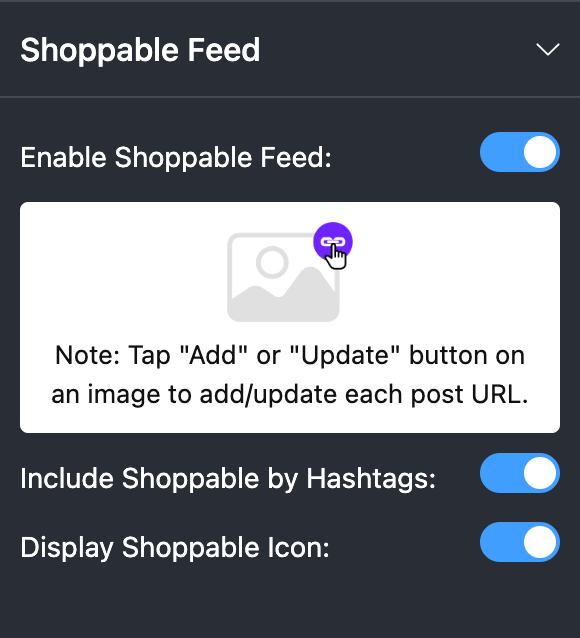
Aceasta este o caracteristică pro a WP Social Ninja. Totuși, voi discuta puțin despre el, deoarece are atât de multă valoare pentru afacerea ta, încât nu vei regreta că l-ai folosit. Cu această funcție activată, le puteți permite clienților să cumpere prin Instagram de pe site-ul dvs. web.
Pasul 7: Adăugați feedul Instagram pe site-ul dvs. web
Am făcut toate personalizările. Acum vom adăuga feedul Instagram pe site-ul nostru. Accesați Pagini > Adăugați noi sau Postări > Adăugați nou din tabloul de bord WordPress. Pe editorul tău Gutenberg tastați „ / ” și apoi scrieți WP Social Ninja.
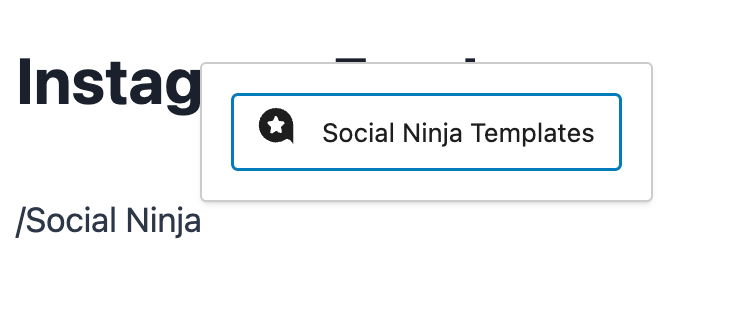
De asemenea, puteți face clic pe pictograma „ + ” și căutați widgetul WP Social Ninja.
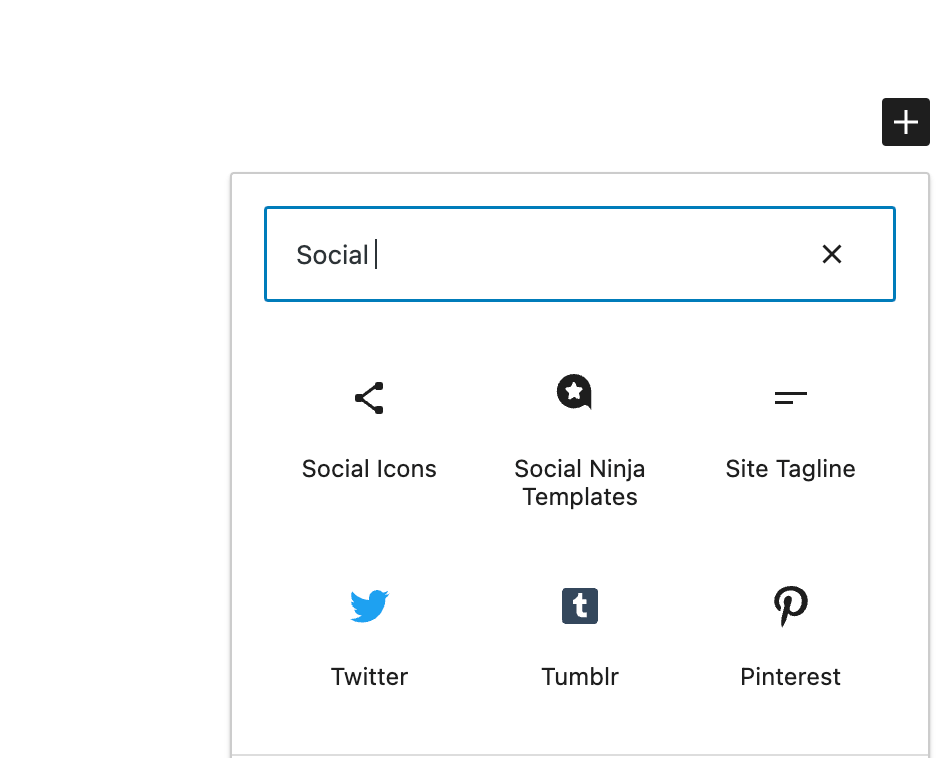
Acum alegeți șablonul pe care l-ați creat.
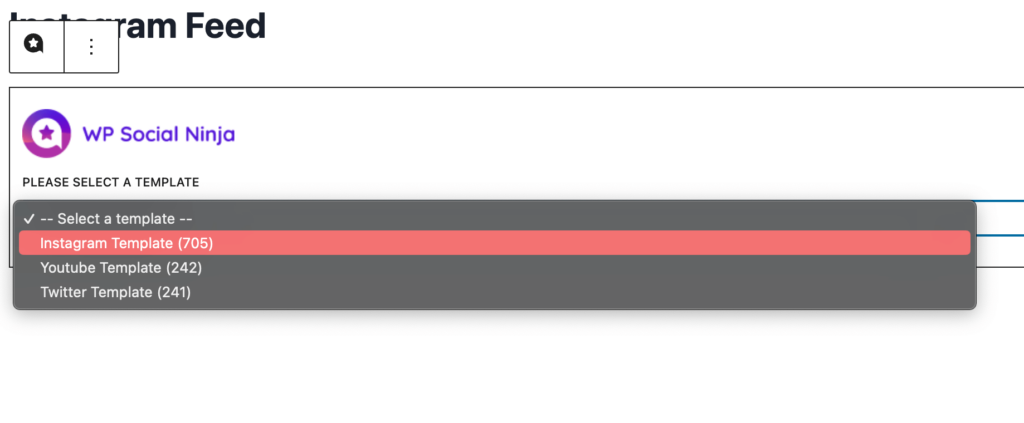
Dacă doriți să adăugați feedul la o pagină sau o postare existentă, puteți face și asta. După ce ați adăugat șablonul, salvați pagina sau apăsați pe Publicați dacă este nou.
Asta este. Acum vedeți previzualizarea. Ați adăugat cu succes feedul Instagram pe site-ul dvs. web.
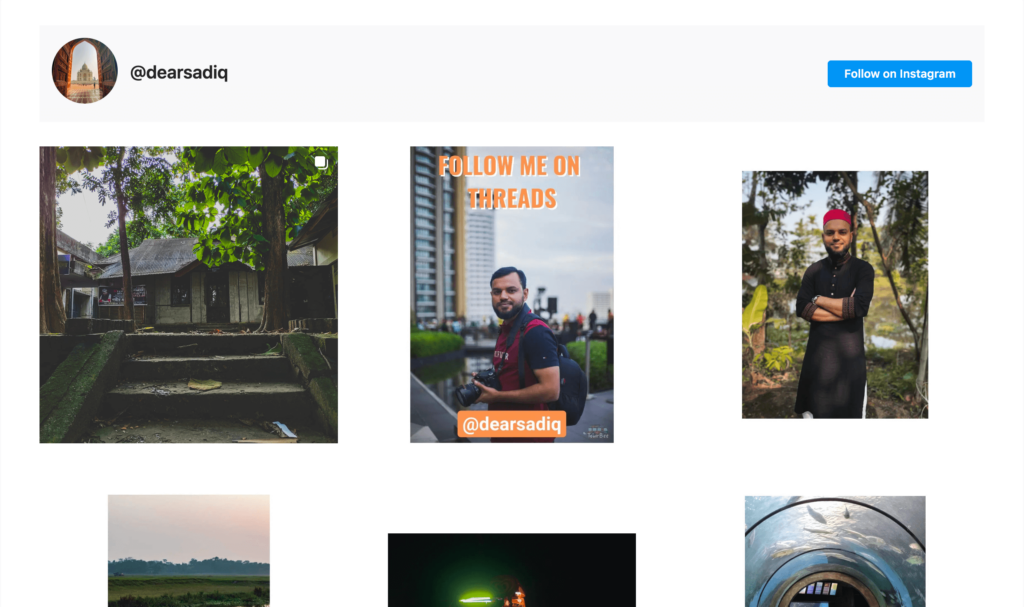
Concluzie
Iată. Acum știi cum să adaugi un feed Instagram pe site-ul tău WordPress. Este timpul să vă jucați cu diverse opțiuni și să vedeți ce combinație vă oferă cel mai bun rezultat. Puteți încerca șabloanele și filtrele și cum se potrivește cu stilul site-ului dvs.
Odată ce vă simțiți confortabil cu șablonul Instagram, vă sugerez să încercați alte platforme sociale și să vă îmbogățiți site-ul web cu diverse fluxuri. Acest lucru va oferi utilizatorilor dvs. un nou gust și vor putea petrece mai mult timp navigând pe site-ul dvs.
